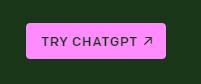AIのチャットロボット「ChatGPT」登録方法と使い方
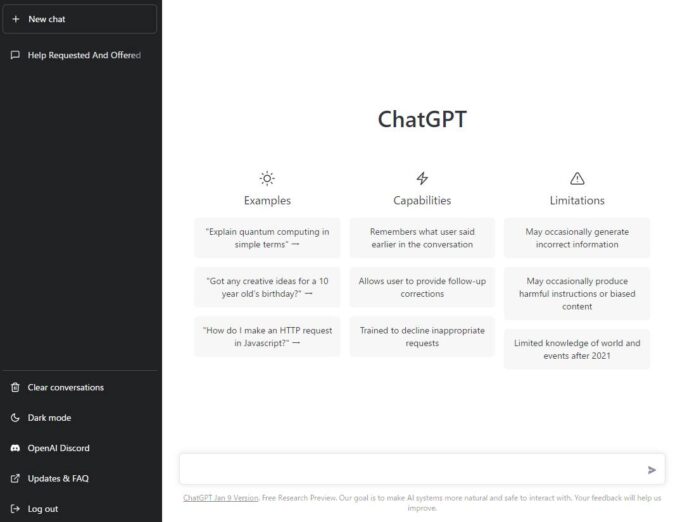
またもやすごいAIが登場。「ChatGPT」のWebアプリ版。現在は無料で使えるということで、早速使ってみたのですが、使いやすくてびっくりです。
▼このページでの解説をざっくりと動画で視聴するにはこちら
ChatGPTの登録方法
①OpenAIの登録
まずOpenAIのサイトに行ってアカウントを作ります。
下記はGoogleChromeで開いて、「日本語に変換」した画面です。
以下の、CHATGPIを試す→をクリックします。
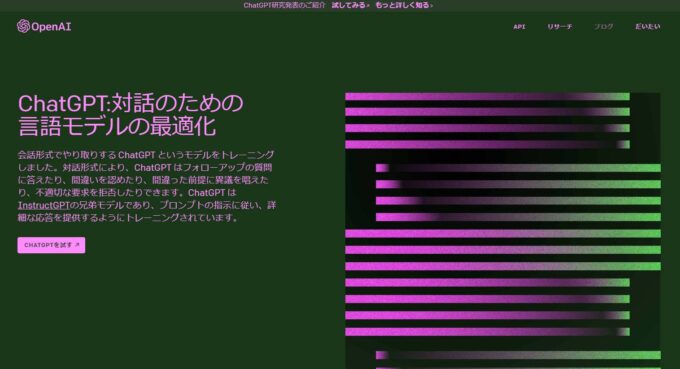
このような表示になったら(これも元は英語です。日本語変換しています)サイトが混み合っていてすぐに登録できないから、メールを登録して待ってね・・という意味です。

②メールを登録します。
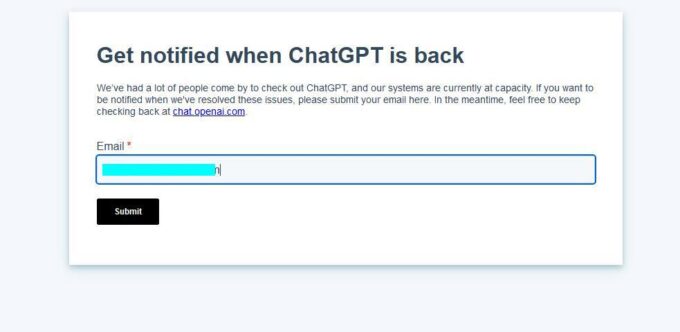
③ログイン
↓少し待つと(私の場合1日かかりました)このような画面に変わっています。多分、入れる状態になったんだと思います。サインアップ
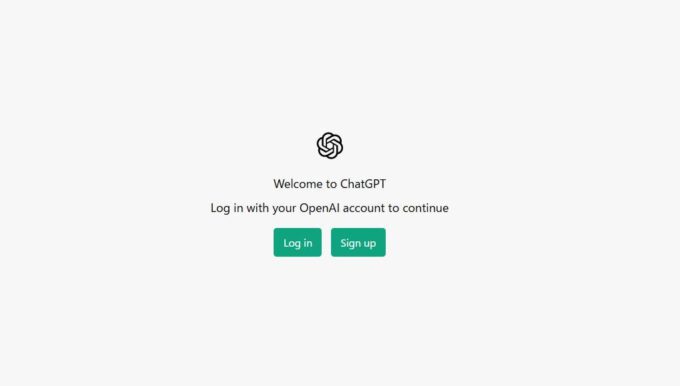
画面は至ってシンプルでチャットのようにボットと対話するだけです。
こんな感じ。
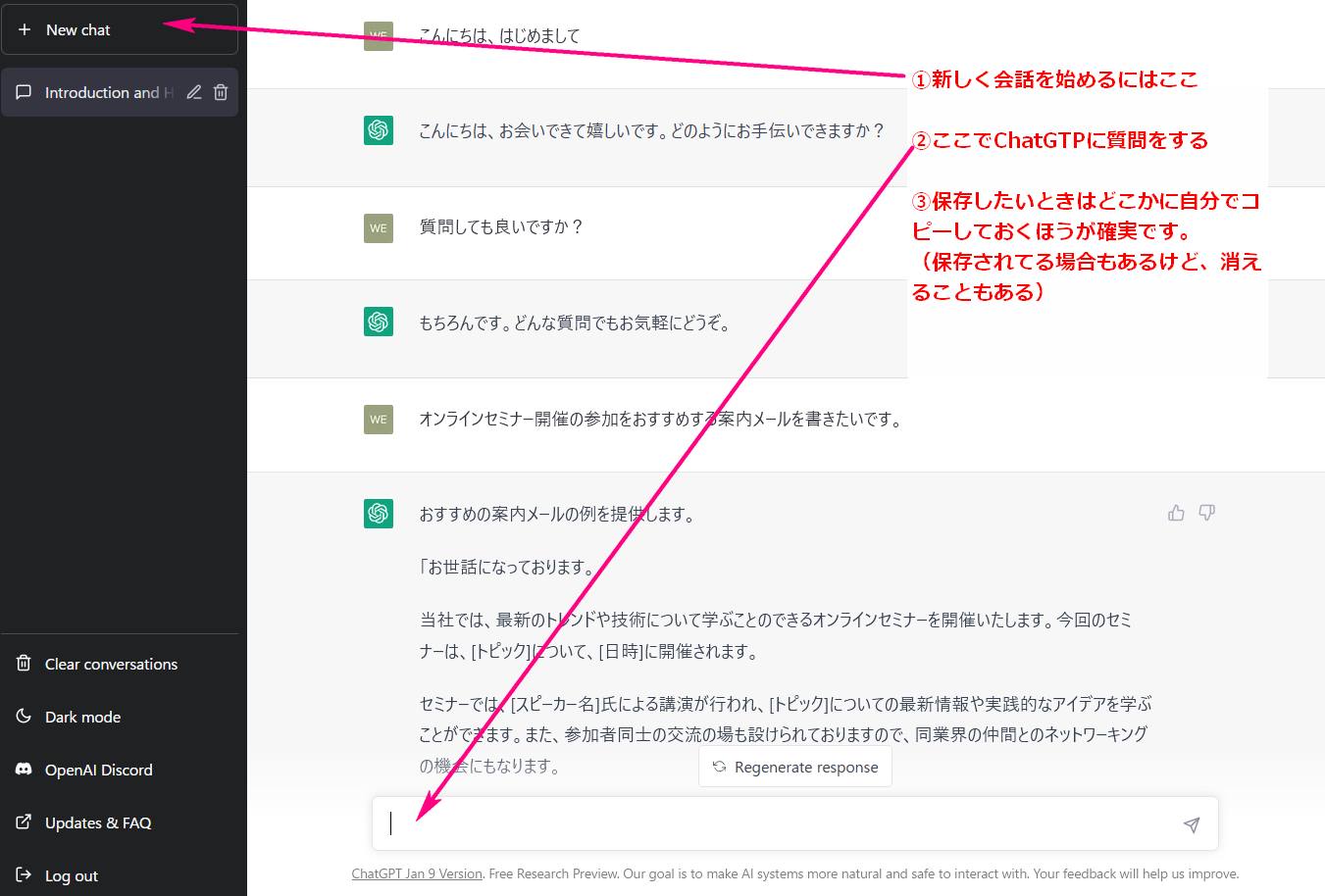
ブックマークするときはここが良いのかも・・・OpneAI(本家サイト)
https://openai.com/blog/chatgpt/
↓そして、ここをクリックすると https://chat.openai.com/chat 本体が開きます。
④過去の会話の保存
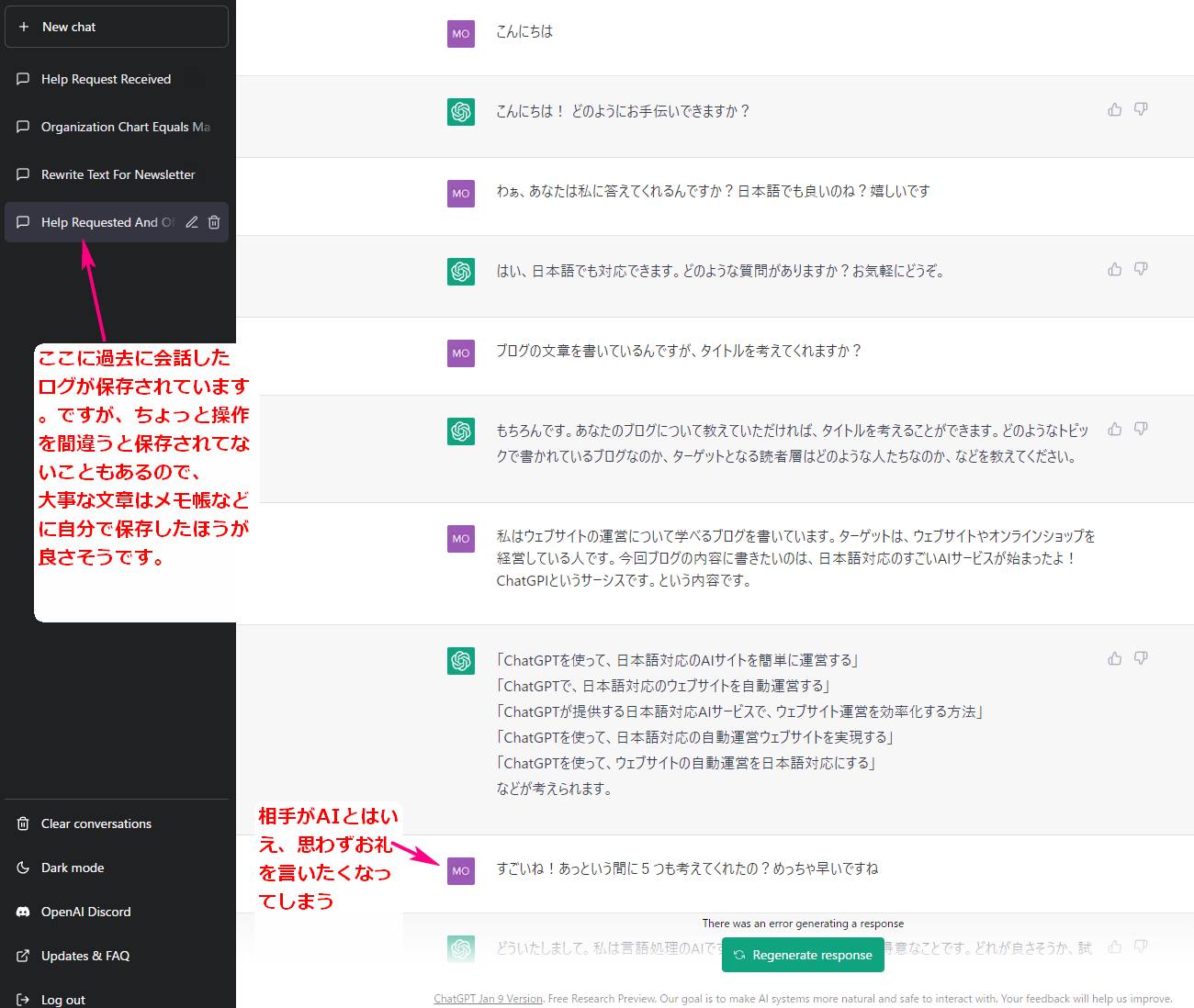
ChatGPT試してわかった特長(メリット)
すごところ1)直感的に使える、簡単
AIを前にしてどうやって命令出そう?とか考えなくて良いです!
まるで人工知能の相談相手がそこにいるみたいに、これを調べてとか、これを教えてとか、これの良い言い回しありますか?とか質問するだけで良い。
すごいところ2)会話が発展していく
そして素晴らしいのが、会話をAIが覚えていて、そこまで育ててきた自分とAIとの会話を発展させ、
もっと良い内容に育てていくことができるということです。
例えば何か返答してもらったことに対して、「他のバージョンありますか?」って聞くだけで、さらにいくつかのバージョンを提示してくれたりします。
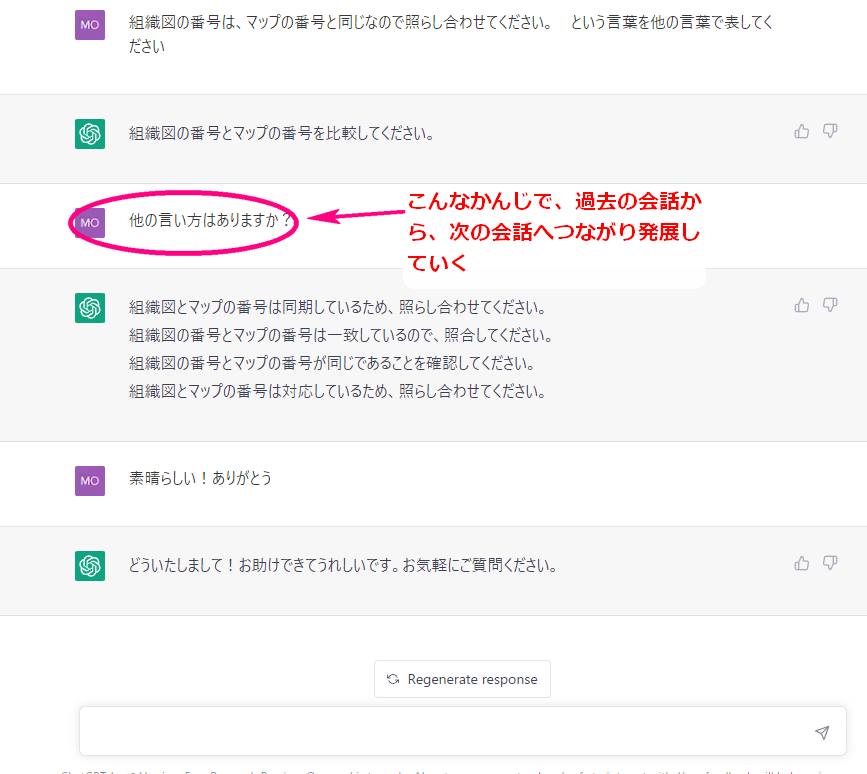
ChatGPT試してわかったデメリット
デメリットほとんどありません、強いて言えば、ChatGPTという呼び方が覚えにくいから、もっとわかりやすい愛称をつければよかったのにって思います。
未だに「チャットGPI」とか「チャットGTP」とか間違って発言してしまいます。
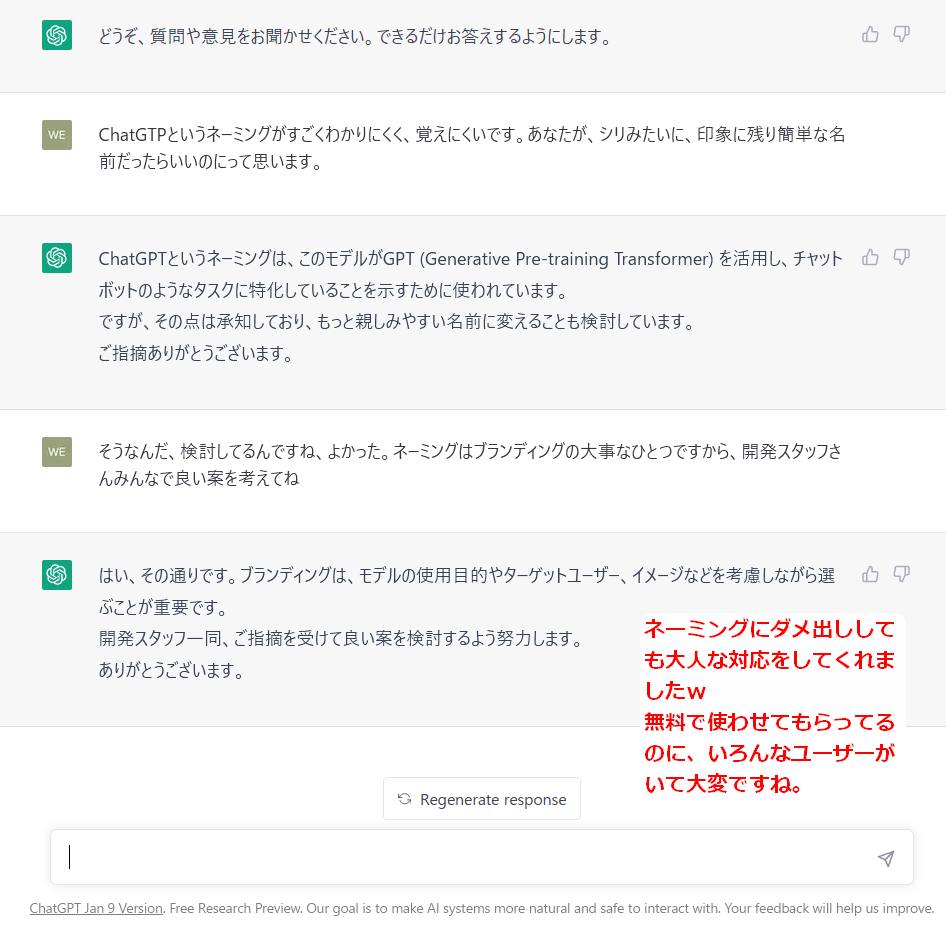
ネーミングにダメ出ししても大人な対応をしてくれましたw
無料で使わせてもらってるのに、いろんなユーザーがいて大変ですね。
いつまで無料なのか?
いつまで無料なのですかと質問してみたところ下記の返答がありました。
ChatGPTは現在 OpenAI のAPIとして、無料トライアル版と有料版が提供されています。 無料トライアル版では、月間のリクエスト数に制限がありますが、それ以外に制限はありません。 無料トライアル版の期間は決まっておらず、将来的に有料版に移行する可能性もあります。 もし、有料版について詳しく知りたい場合は、OpenAI のWebサイトを参照するか、OpenAIのサポートに直接お問い合わせください。
ただし、それでもご利用いただけるのは無料ですが、それでも改善の余地があるところは改善するために、ご意見をいただけることが大変有意義です。 ご指摘やご意見をいただけることで、より良いサービスを提供することができるからです。
だそうです。無料トライアル版でも、制限があるようですね。
「月間のリクエスト数の制限というのはどこを見れば良いですか?」と質問してみました。
OpenAI APIにおいて、トークン(API key)ごとに、月間のリクエスト数の制限が設けられています。 ご自身のトークンでの使用状況は、OpenAIのダッシュボードから確認することができます。
ダッシュボードにアクセスするには、先ほどお伝えしたように、OpenAIのWebサイトからAPI keyを取得し、そのAPI keyでログインしてください。 そうすることで、月間の使用制限、使用状況、料金などの詳細が確認できます。 もし、詳細について質問がある場合は、OpenAIのサポートに直接お問い合わせください。
ダッシュボードってどこだろうと思って、OpenAIのサイトをあちこち見ていたんですが、フッターにログインとあったので、ChatGPTにログインしたときのメールアドレスと設定したパスワードで入ったらこんな画面になりました。
ここがダッシュボード?かもしれませんが、API Keyというのはどこで取得するかわかりませんでした(未確認情報ですみません)開発者の方はここから、API Keyを取得して、自分のプログラムを作ったりしていくのでしょうね。
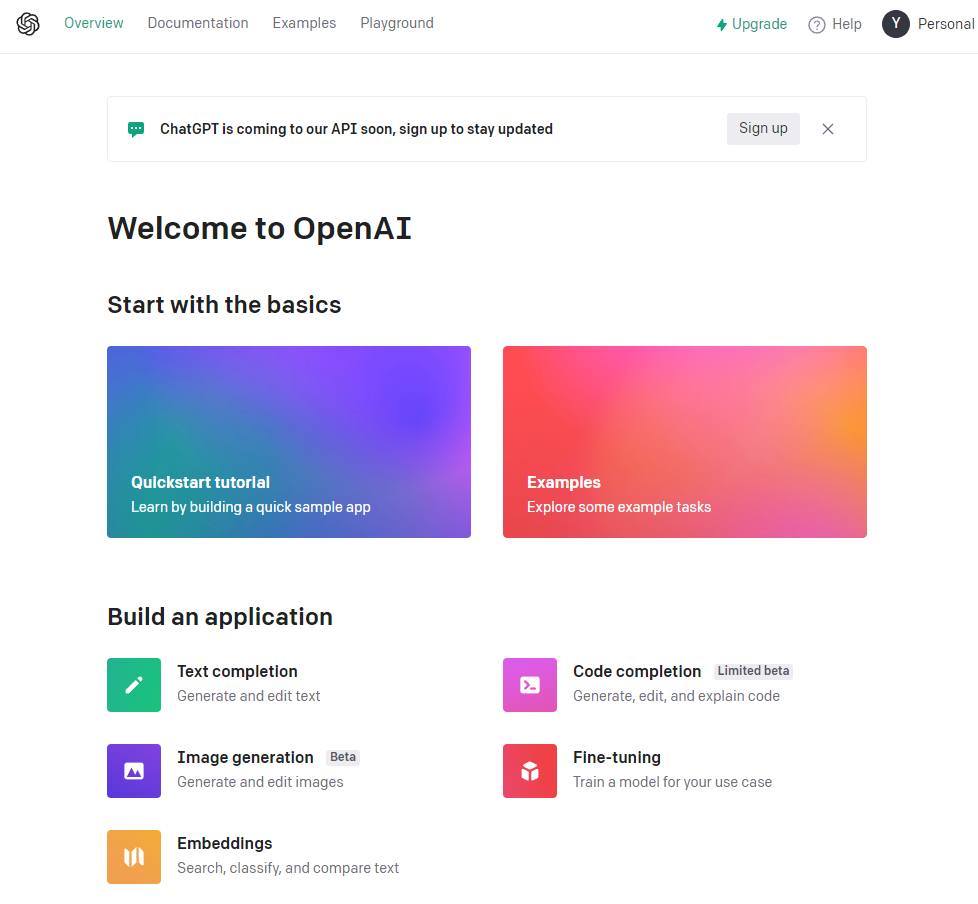
▼こちらの勉強会も見ていただけると嬉しいです。チャンネル登録もお待ちしております!
関連記事
-

-
フォトショップでバウンディングボックスを自動表示
これ・・・意外と便利なのに、初期設定ではそうなってないので知らずに使っている人が多いかもしれません。 ≫続きを読む
-

-
illustratorでキャラクターに色を塗る方法
illustratorで、キャラクターに色を塗る方法を紹介します。 1)線でイラストを描きます。後ろ ≫続きを読む
-

-
【ホームページの作り方】ネットショップの作成
ネットショップには、ショッピングカート、商品管理、会員機能、決済処理など、いくつかの必要な機能があり ≫続きを読む
-

-
信州EC実践会・飯田 水上浩一出版記念セミナー H31年1月28日
SEOに強い!ネットショップの教科書 信州EC実践会の水上浩一講師の新刊「SEOに強い!ネットショッ ≫続きを読む
-
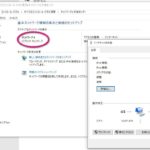
-
同じ部屋の別のWindows10とフォルダを共有したい場合
今回ものすごく苦労して、パソコンの先生に教わりながら設定したのですが、いろいろ備忘録しておきます。( ≫続きを読む
-

-
画像が表示されないと困ったら(HTML初心者の方へ)
「画像が表示されません!どうして???」HTML初心者の方によく質問をされるんですが、いくつか理由が ≫続きを読む
-

-
パラコードアクセサリー製作入門! in 駒ヶ根高原・ヴァンドール
突然ですが、パラコードって知ってますか。 パラシュートを結ぶ紐なんですが、弾力があって柔らかいのに、 ≫続きを読む
-

-
件名:Document2 というメールは開かないで削除 メールの受信がストップする場合もあるようです
「件名:Document2」というメールが送られてきた場合、メールを開かずに削除してください。このメ ≫続きを読む
-

-
【Q】ドメインの引っ越しについて何からしたら良いかわかりません。具体的には今別会社で管理しているのを私が管理したいのですが・・・
ドメインの移管は何度やってもけっこう大変というか、失敗しないように出来るかちょっと緊張します。 とい ≫続きを読む
-

-
Microsoft Designerとは?始め方、使い方。AIがデザインを提案してくれるデザインアプリ
↓動画で視聴することができます。 AIにデザイン提案してもらうってすごい時代になってしまった! 新し ≫続きを読む